win10网络为什么总是自动断开 win10网络总是自动断开五种原因和解决方法
win10系统开机连接网络上网是常规操作之一,有了网络之后就可以玩游戏、看视频、浏览网页等等,有些时候不知道什么原因网络总自动断开,每次还得重新连接,影响使用体验感,这是为什么?造成此问题原因是多方面的,因此,本文内容详细说明win10网络总是自动断开的原因和解决方法。
故障原因一:局域网IP地址冲突
经常断网的常见原因就是局域网IP地址冲突:打开电脑上的开始菜单,输入CMD,回车,打开命令提示符页面。
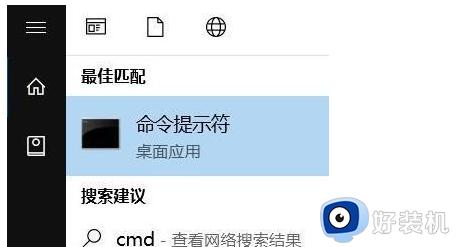
2. 在打开的命令提示符页面,输入命令ipconfig/release回车,释放我们的IP配置。
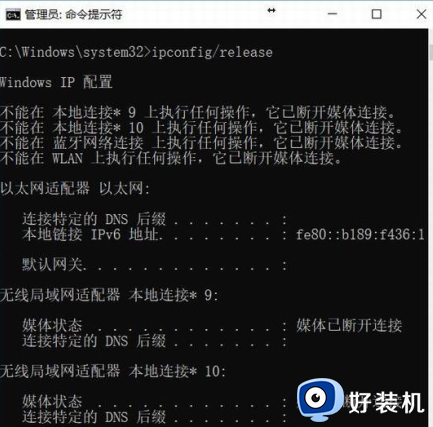
3. 接下来输入ipconfig/renew,回车,电脑就会自动重新获取局域网IP地址。路由DHCP功能就会重新分配一个未使用的IP地址,即可解决。
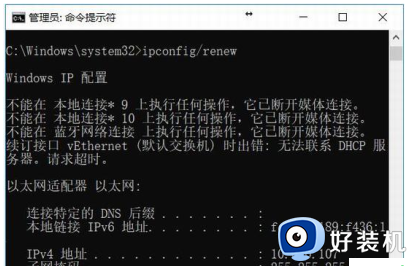
故障原因二:拨号失败
若我们的宽带使用的是PPoE的登录方式,需要验证用户名和密码,断线后就连不上了,若使用电脑直接登录,错误代码从651还会显示为其他数字,这是由于拨号太频繁,让运营服务商误认为该客户端存在问题,建议5分钟后再拨号,另外设置路由器的重试时间也不要太频繁。这样就可以连接上了。
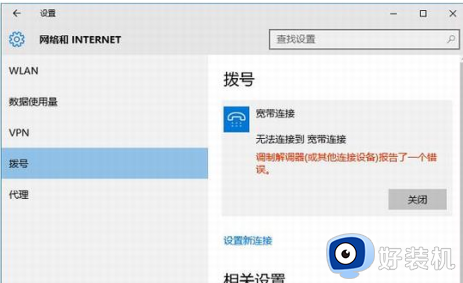
故障原因三:无线信号受到干扰
若只是我们的无线设备断网,有线设备没有断网的话,无线干扰造成信道堵塞的可能性最大。进入无线路由器设置里,对“无线信道与频宽”的“信道”进行修改。若我们不知道选择哪个信道,在手机上下载一个无线信号分析仪APP,就可以测试出哪个信道干扰最少了,选择那个即可。
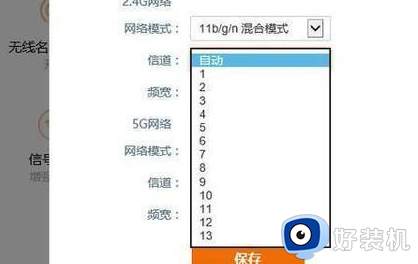
故障原因四:光纤弯折过度
确认一下我们的光纤是否有过大的弯折。光线在角度过大的情况下,会射出光纤线,导致信号损失,在需要弯折的位置尽可能做一些缓冲处理,不要直来直去的弯折。
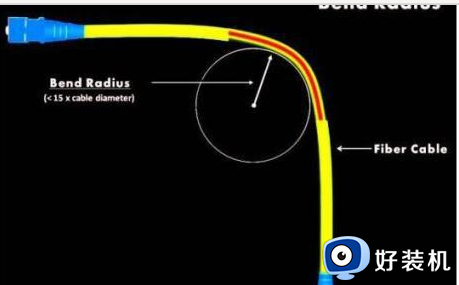
故障原因五:检查下载与更新
若我们的下载功能占用的资源过多,也会导致电脑网页打不开的现象,需要进行限制。设置同时下载的最大任务数不要超过5个、最大连接设置为500、最大下载速度要留出1MB/s以上的空余,最大上传速度设置在10kB/s以下即可解决。
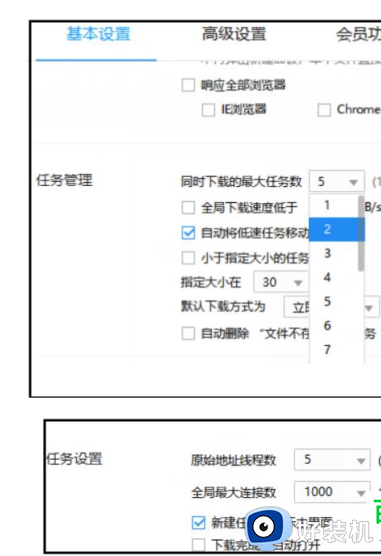
上述教程分享win10网络总是自动断开五种原因和解决方法,网络自动断开会影响使用体验感的,大家可以通过多方面角度来解决此问题。
win10网络为什么总是自动断开 win10网络总是自动断开五种原因和解决方法相关教程
- win10电脑开热点老是断网怎么办 win10电脑热点老是自动断开解决方法
- win10自动断网如何解决 win10自动断开网络连接解决方法
- win10启用网络发现总是自动关闭什么原因 win10启用网络发现总是自动关闭的解决方法
- win10显示网络电缆被拔出什么原因 win10显示网络电缆被拔出的三种解决方法
- 以太网没有有效的ip配置win10是什么原因
- win10移动热点自动关闭是什么原因 win10移动热点自动断开连接怎么解决
- win10电脑经常自动断网什么原因 win10电脑经常自动断网的修复方法
- win10电脑wifi老是自动断开怎么办 win10电脑wifi自动断开的解决方法
- win10系统有网络打不开网页什么原因 win10系统有网络打不开网页多种解决方法
- windows10怎么断开网络连接 win10如何断开网络
- win10拼音打字没有预选框怎么办 win10微软拼音打字没有选字框修复方法
- win10你的电脑不能投影到其他屏幕怎么回事 win10电脑提示你的电脑不能投影到其他屏幕如何处理
- win10任务栏没反应怎么办 win10任务栏无响应如何修复
- win10频繁断网重启才能连上怎么回事?win10老是断网需重启如何解决
- win10批量卸载字体的步骤 win10如何批量卸载字体
- win10配置在哪里看 win10配置怎么看
win10教程推荐
- 1 win10亮度调节失效怎么办 win10亮度调节没有反应处理方法
- 2 win10屏幕分辨率被锁定了怎么解除 win10电脑屏幕分辨率被锁定解决方法
- 3 win10怎么看电脑配置和型号 电脑windows10在哪里看配置
- 4 win10内存16g可用8g怎么办 win10内存16g显示只有8g可用完美解决方法
- 5 win10的ipv4怎么设置地址 win10如何设置ipv4地址
- 6 苹果电脑双系统win10启动不了怎么办 苹果双系统进不去win10系统处理方法
- 7 win10更换系统盘如何设置 win10电脑怎么更换系统盘
- 8 win10输入法没了语言栏也消失了怎么回事 win10输入法语言栏不见了如何解决
- 9 win10资源管理器卡死无响应怎么办 win10资源管理器未响应死机处理方法
- 10 win10没有自带游戏怎么办 win10系统自带游戏隐藏了的解决办法
